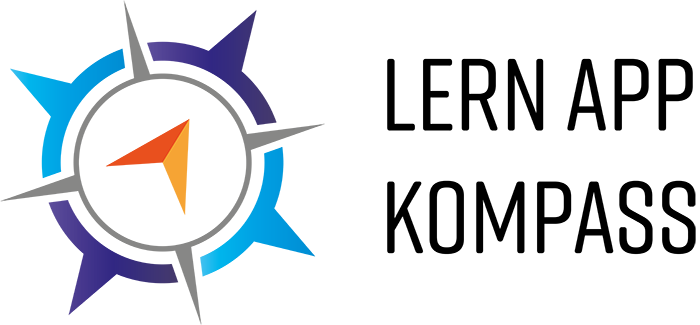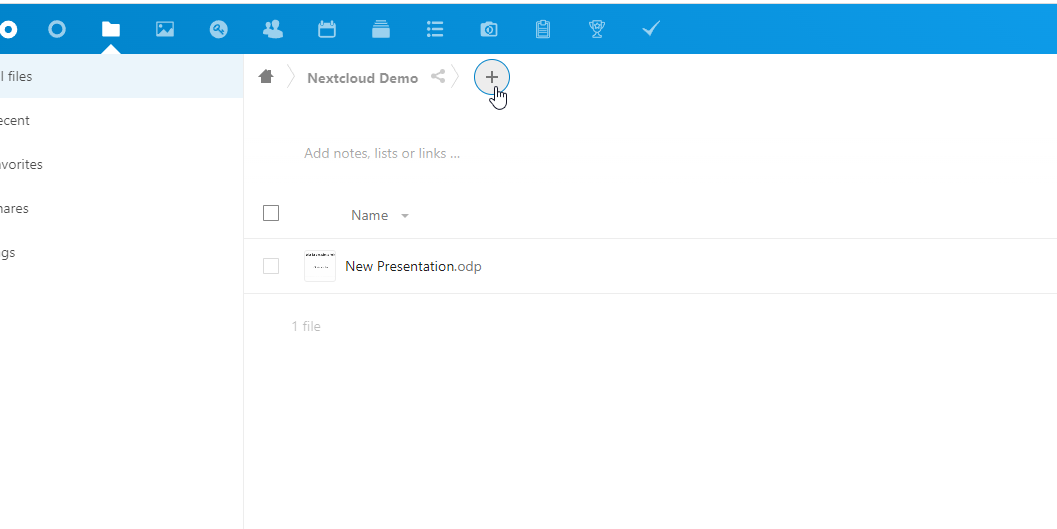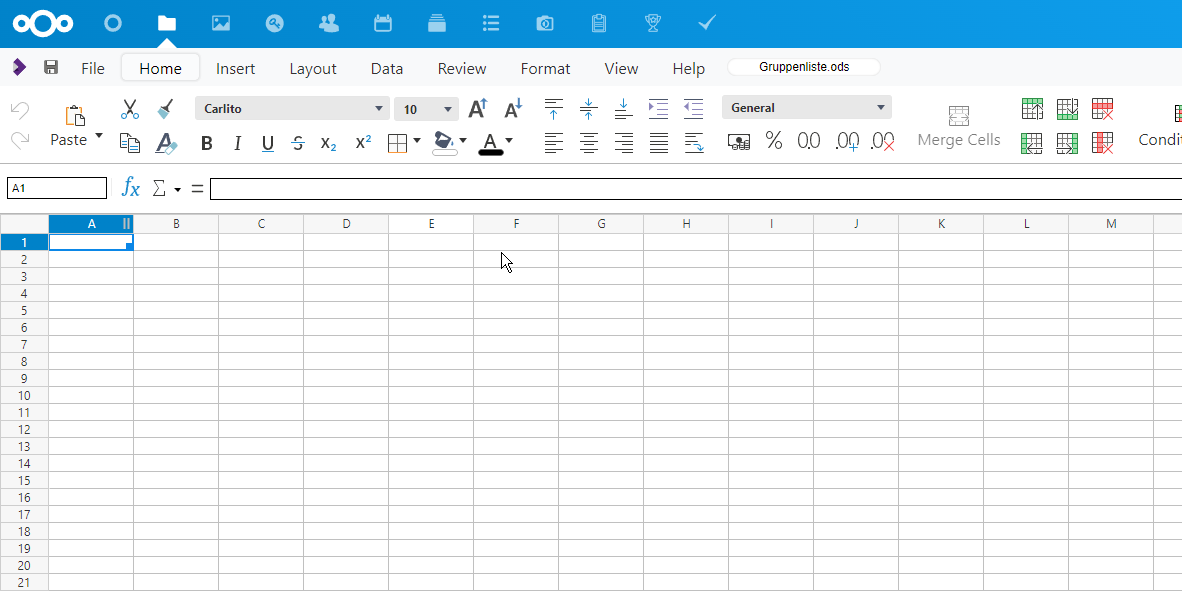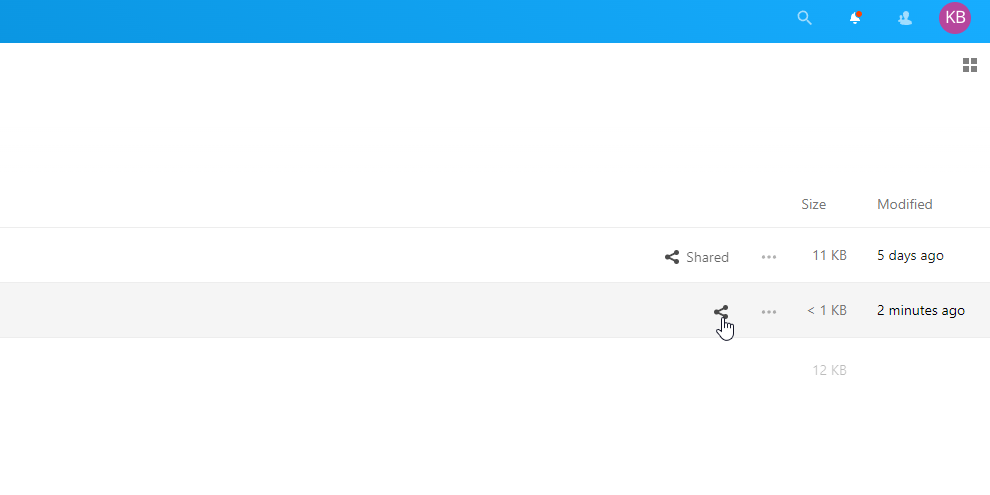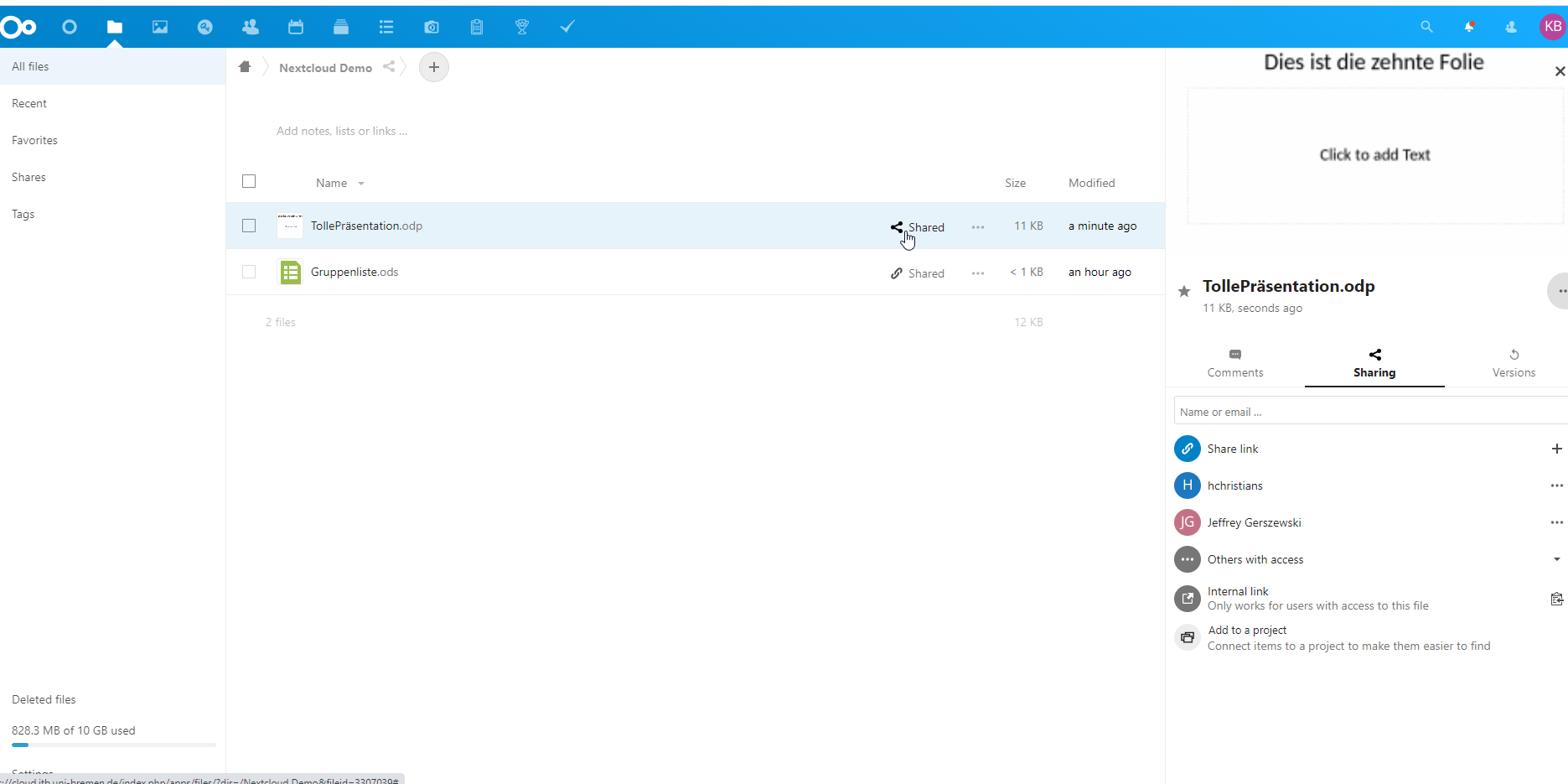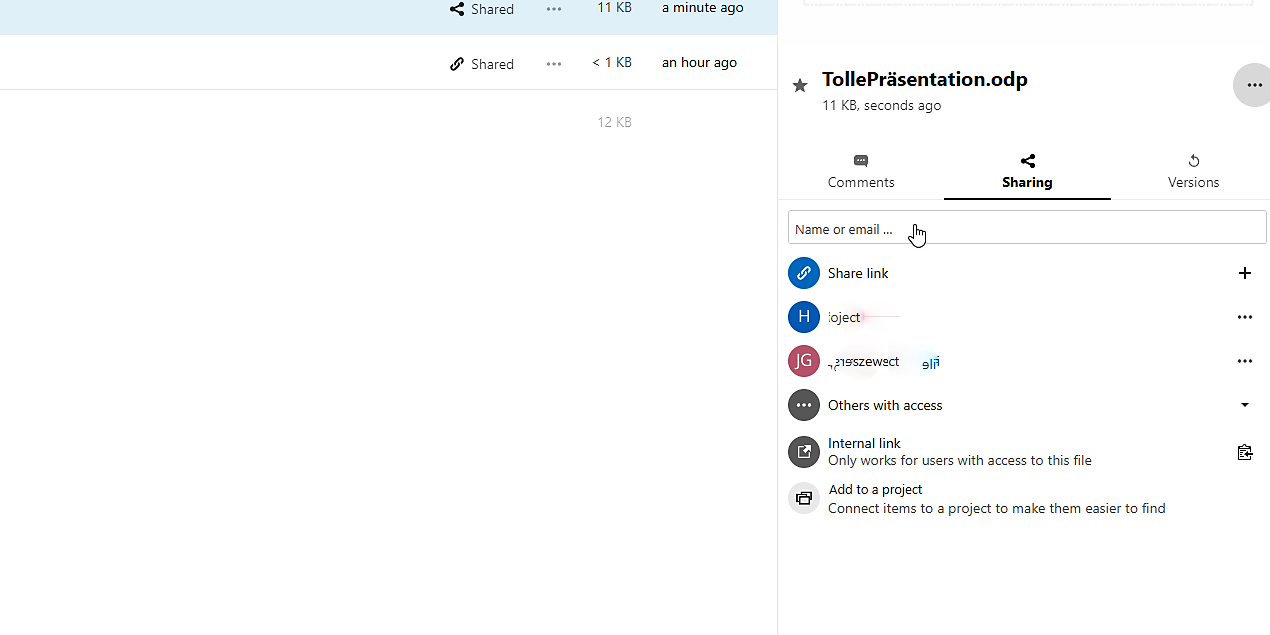Nextcloud – Office Tools
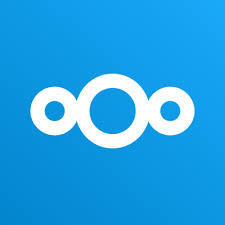
Nextcloud Office Tools
Kurzbeschreibung
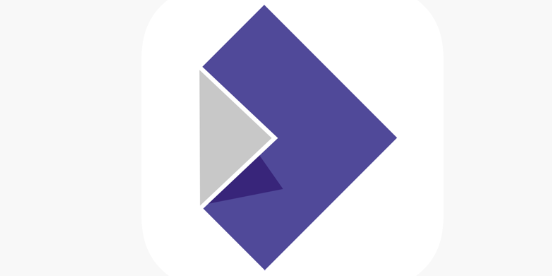
Nextcloud ist eine cloudbasierte Arbeitsplattform für Unternehmen, Dienstleister, Regierungsorganisationen oder Bildungseinrichtungen.
Die Office-Funktionen können fest in die Anwendung integriert werden und damit für alle Nutzer verfügbar gemacht werden.
Direkter Link zur deutschen Nextcloud Startseite:
Steckbrief
Registrierung & Kosten
Die Registrierung erfolgt über einen Einladungslink des Inhabenden der entsprechenden Cloud an die E-Mail-Adresse des Nutzenden.
Die Preiskategorien bei Nextcloud hängen vom Umfang und Nutzerzahl ab. Es gibt die Pakete Basic, Standard und Premium.
 Stand 07.03.2023
Stand 07.03.2023
Eine vollständige Auflistung der Paketpreise und -umfänge findet sich hier: https://nextcloud.com/de/Pricing/
Sprache
Nextcloud ist in den Sprachen Deutsch, Englisch, Italienisch und Französisch verfügbar. 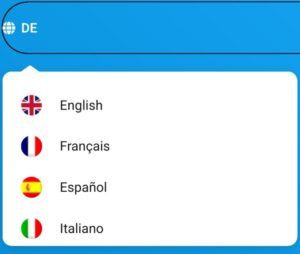
Einzelne Inhalte, vornehmlich der Homepage, sind jedoch teilweise noch nicht übersetzt.
Die Office-Anwendungen besitzen eigene Spracheinstellungen, die ebenfalls angepasst werden können, wie beispielsweise die Sprache die die Autokorrektur erkennt.
Betriebssystem & Endgeräte
Nextcloud ist als Browseranwendung, Desktopversion für Windows, macOS und Linux sowie als App für Android und iOs Geräte verfügbar. Der Umfang variiert dabei je nach App. Die Desktopvariante ist eher als (Offline-)Dateimanager zu verstehen.
Die Dateien der Office-Anwendungen können mit passendem Programm bearbeitet werden (LibreOffice, Microsoft Office, etc.). Eine Synchronisation mit den Dateien in der Cloud erfolgt aber nur bei bestehender Verbindung.
Datenschutz
Durch den Betrieb von Nextcloud auf einem privaten Server hat der Serverinhabende die Kontrolle über die gespeicherten Daten. Die Nutzung von Nextcloud ist somit DSGVO konform.
Die deutschsprachige Datenschutzerklärung ist zur Zeit (Stand 24.03.2023) noch nicht verfügbar. Die englische Originalversion findet sich hier:
Barrierefreiheit
Nextcloud besitzt einige mögliche Anpassungen für barrierearmen Zugang. Laut eigener Aussage wird versucht die Web Content Accessibility Guidelines 2.1 auf dem Level AA zu erfüllen. Was das genau heißt kann unter folgendem Link auf Englisch nachgelesen werden
https://www.w3.org/WAI/WCAG21/quickref/
Eine deutsche Fassung findet sich sinngemäß hier
https://www.barrierefreies-webdesign.de/richtlinien/wcag-2.1/
Es können zusätzliche Anpassungen vorgenommen werden, wie:
- High Contrast Mode: erhöht den Kontrast
- Dark Theme: verringert die Helligkeit, weiße Schrift auf schwarzem Hintergrund
- Dyslexia font: eine Schriftart, die übliche Fehler wegen Dyslexie verringern soll
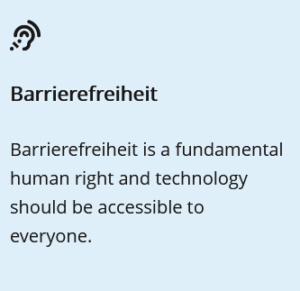
Selbstaussage von Nextcloud, Stand 07.03.2023
https://nextcloud.com/de/about/
Eine integrierte Vorlesefunktion sowie Alternativtexte für Grafiken und Bilder sind bisher noch nicht vorhanden. Die sonstige Struktur ist grundsätzlich übersichtlich und kann durch eigene Ordnerstrukturen organisiert werden.
Funktionsumfang
Nextcloud verfügt über einen äußerst großen und stark erweiterbaren Funktionsumfang. Die Grundfunktionen des Nextcloud Hub finden sich hier:
Im eigenen Appstore können vielzählige Erweiterungen und Funktionen heruntergeladen werden. Die Inhalte stammen hierbei durch den OpenSource Ansatz aus der Community.
Die verfügbaren Office-Anwendungen umfassen eine Word-Anwendung im .odt Format, eine Excel-Anwendung im .ods Format und eine PowerPoint-Anwendung im .odp Format.
Einarbeitungszeit
Die Anwendungen basieren auf LibreOffice Online sind von der Bedienung her also synonym. Wenn man bereits Erfahrungen mit LibreOffice oder ähnlichen Anwendungen hat, dann lassen sich diese gut übertragen.
Hinweise & Tipps
Möchte man Dateien im Desktop öffnen benötigt man ein entsprechendes Programm zum öffnen der verschiedenen Dateien, bspw. LibreOffice oder Microsoft Office.
Die Freigabe kann über verschiedene Wege erfolgen und der Zugriff auf bestimmte Dateien kann ebenfalls eingeschränkt werden, auch zeitlich.
Die gemeinsame Bearbeitung eines Dokuments erfolgt in Echtzeit.
Möglich sind Textdateien, Tabellen und Präsentationen.
Einsatzszenarien
Video-Tutorials



Besonderheiten
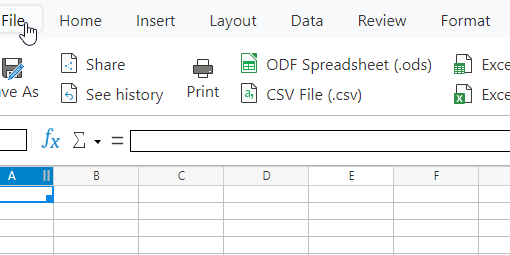
Alle Dateien können in verschiedenen Formaten (.pdf, .ods, etc.) abgespeichert werden. Diese werden gewählt über den Reiter “File”. Für die verschiedenen Dateien (Textdatei, Tabelle oder Präsentation) stehen die gängigen Formate zur Verfügung.
Weitere Infos
Quellen

Katharina Buss
Lizenzinformationen

Erstellt am 29. Januar 2023 um 14:44 Uhr. Zuletzt geändert am 1. Juni 2023 um 11:41 Uhr.